نوصي بشدة بفحص جهاز الكمبيوتر الخاص بك بحثًا عن البرامج الضارة
- يعد النقر للتشغيل مكونًا مهمًا في Microsoft Office يحافظ على تحديث جميع تطبيقات Office.
- نظرًا لأن هذه العملية تعمل بشكل مستمر في الخلفية ، فقد تم إدانتها بإثارة مشكلات مثل الاستخدام العالي لوحدة المعالجة المركزية.
- في هذا الدليل ، قمنا بإدراج بعض أفضل الحلول التي ستساعدك في حل المشكلة من جانبك. على سبيل المثال ، قد تحتاج إلى إصلاح عميل Microsoft Office.
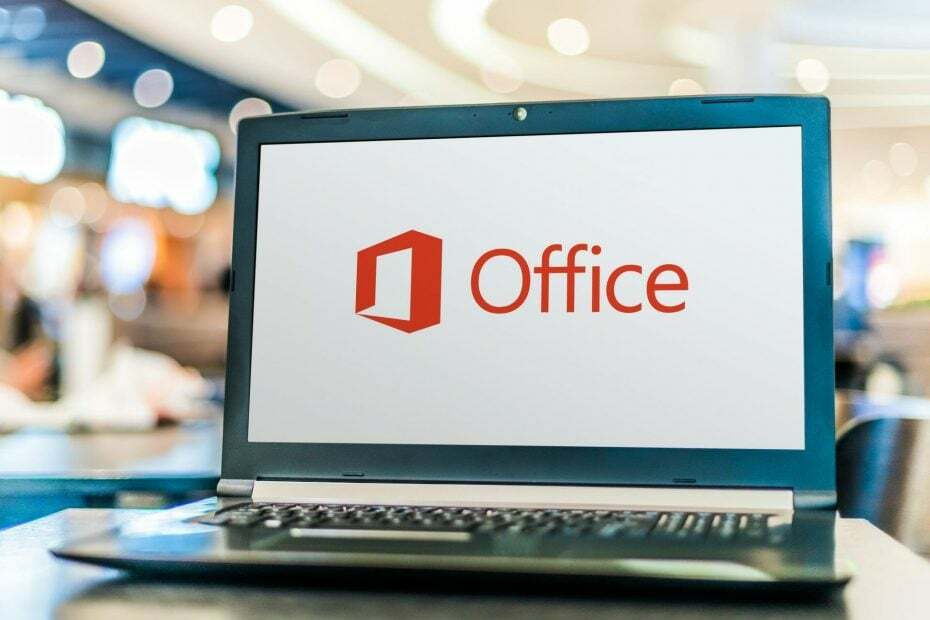
Microsoft Office Click to Run هو برنامج يعمل في الخلفية لتثبيت آخر التحديثات لـ Microsoft Office بسرعة.
أيضًا ، تتيح خدمة Microsoft Office Click to Run للمستخدمين استخدام تطبيقات Office قبل تثبيت التحديثات بالفعل.
إنهم يستخدمون تقنية البث والافتراضية للسماح للمستخدمين بتشغيل إصدارات متعددة من تطبيقات Office على نفس الكمبيوتر.
ومع ذلك ، تم العثور على Microsoft Office Click to Run في كثير من الأحيان على أنه مذنب بالاستخدام المفرط لوحدة المعالجة المركزية ، مما أدى إلى تجميد النظام أو توقفه أو تأخر الأداء.
ستجد تقارير مستخدم متعددة على Reddit و منتديات مايكروسوفت الرسمية بخصوص الاستخدام العالي لوحدة المعالجة المركزية لخدمة Microsoft Office Click to Run.
لحسن الحظ ، في هذا الدليل ، سنقدم لك 5 من أفضل الحلول التي ستساعدك على إصلاح مشكلة استخدام وحدة المعالجة المركزية العالية لخدمة Microsoft Office Click-to-Run. دعونا نلقي نظرة على الحلول.
ما هو Microsoft Office Click-to-Run وهل أحتاجه؟
كما ذكرنا سابقًا ، Microsoft Office Click to Run هي خدمة في الخلفية تستفيد من البث المباشر و تقنية المحاكاة الافتراضية للحفاظ على تحديث تطبيقات Office وتسمح أيضًا للمستخدمين بتشغيل مثيلات متعددة من تطبيقات المكتب.
يمكنك أيضًا التحقق مما إذا كان لديك انقر للتشغيل مثبتًا لبرنامج Microsoft Office أم لا باتباع الخطوات التالية:
عبر تطبيق Office
- افتح أيًا من ملفات تطبيقات Microsoft Office مثل Excel أو Word أو Outlook 2013 أو 2016.
- انتقل إلى ملف> حساب Office> حول Outlook (أو أي تطبيق آخر).
- على الجانب الأيمن ، سترى حول مايكروسوفت.
- إذا كان الإصدار المثبت هو انقر لتشغيل الإصدار، ثم سترى النص انقر للتشغيل.

عبر لوحة التحكم
- افتح ال يبدأ قائمة طعام.
- ابحث عن ملف لوحة التحكم وافتحه.
- يختار برامج و مميزات.

- انقر فوق مايكروسوفت أوفيس.
- انقر بزر الماوس الأيمن فوق Microsoft Office ، ثم انقر فوق يتغير.
- إذا كان يظهر كيف تريد إصلاح برامج Office الخاصة بك؟ ولديها خياران للقيام بهما إصلاح سريع أو الإصلاح عبر الإنترنت، ثم يمكنك أن تفهم أنه هو إصدار التشغيل الفوري.
هل يجب علي إلغاء تثبيت Microsoft Office Click-to-Run؟
يعد Click to Run بديلاً لطريقة MSI التقليدية القائمة على المثبت لنظام Windows لتثبيت وتحديث أي من تطبيقات Microsoft Office.
إذا كنت تفكر ببساطة في إلغاء تثبيت هذه الخدمة والتخلص من Microsoft Office Click لتشغيل مشكلة استخدام وحدة المعالجة المركزية عالية ، فيجب عليك الاحتفاظ بخيولك.
والجدير بالذكر أنه عنصر مهم في Microsoft Office ولا ينبغي إلغاء تثبيته. إذا حاولت إلغاء تثبيته بأي وسيلة ، فسيؤدي ذلك إلى إتلاف ملفات Microsoft Office وتثبيتها.
كيف يمكنني إصلاح نقرة Microsoft office لتشغيل استخدام عالي لوحدة المعالجة المركزية؟
1. إصلاح عميل Microsoft Office
- افتح ال يبدأ قائمة طعام.
- ابحث عن ملف لوحة التحكم وافتحه.
- يختار برامج و مميزات.

- انقر فوق مايكروسوفت أوفيس.
- حدد تغيير.
- انقر فوق إصلاح سريع وضرب بصلح لبدء عملية الإصلاح.
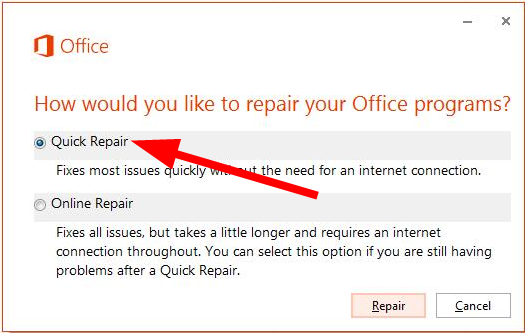
- أعد تشغيل الكمبيوتر وتحقق مما إذا كان هذا يعمل على إصلاح الخطأ.
نظرًا لأن Microsoft Office Click to Run هو أحد مكونات المثبت ، فهناك احتمالات أنه بسبب بعض الملفات أو الأخطاء المفقودة ، فإن العملية تستهلك ذاكرة وحدة المعالجة المركزية الخاصة بك.
يمكنك إصلاح ذلك بسهولة عن طريق تشغيل إصلاح البرنامج باتباع الخطوات المذكورة أعلاه.
2. افحص جهاز الكمبيوتر الخاص بك بحثًا عن البرامج الضارة
- افتح ال يبدأ قائمة طعام.
- بحث عن أمن Windows وافتحه.
- يختار الحماية من الفيروسات والتهديدات.

- ضرب مسح سريع زر لبدء فحص الفيروسات.

لقد عرضنا الخطوات الخاصة بأداة الحماية من الفيروسات Microsoft Windows Defender المضمنة ، ولكن يمكنك استخدام أي من أدوات مكافحة الفيروسات المثبتة من طرف ثالث على جهاز الكمبيوتر الخاص بك لإجراء فحص بحثًا عن الفيروسات.
لا يمكن لوجود الفيروس أن يجعل جهاز الكمبيوتر الخاص بك بطيئًا أو يتجمد فحسب ، ولكنه سيؤدي إلى العديد من المشكلات الأخرى.
لذلك ، من المهم جدًا أن يكون لديك برنامج مكافحة فيروسات مثبت على جهاز الكمبيوتر الخاص بك. إذا كنت مرتبكًا بشأن أي برنامج مكافحة فيروسات تريد استخدامه ، فننصحك بالاطلاع على دليلنا الذي يسرد بعض من أفضل أدوات برامج مكافحة الفيروسات يمكنك تثبيتها على جهاز كمبيوتر يعمل بنظام Windows.
إسيت لأمن الإنترنت هو أحد هذه البرامج لمسح البرامج الضارة ومنع الميزات على أجهزة الكمبيوتر التي تعمل بنظام Windows. إنه أعظم ماسح ضوئي شامل للبرامج الضارة ويوفر واجهة أكثر سهولة في الاستخدام لكل من المستخدمين المبتدئين والخبراء.
تقدم ESET مجموعة متنوعة من ميزات الأمان عبر الإنترنت ، مثل قيود الكاميرا وإدارة كلمات المرور. يتيح لك ESET Internet Security إجراء فحص فيروسات بأمان ومجاني لمدة 30 يومًا.
3. أعد تثبيت Microsoft Office
- افتح ال لوحة التحكم.
- يختار برامج و مميزات.

- انقر فوق مايكروسوفت أوفيس واختر الغاء التثبيت من الأعلى.
- اتبع التعليمات التي تظهر على الشاشة لإلغاء تثبيت البرنامج من جهاز الكمبيوتر الخاص بك.
- قم بزيارة الموقع الرسمي.
- قم بتنزيل Microsoft Office وتحقق مما إذا كان هذا يحل المشكلة أم لا.
لا تؤدي إعادة التثبيت إلى إصلاح مشكلات Microsoft Office فقط بسبب تلف الملفات المهمة أو فقدها ، ولكنها تؤدي أيضًا إلى تثبيت أحدث إصدار متوفر من البرنامج.
- كيفية دمج ChatGPT مع Word [أسرع الطرق]
- Excel يعمل ببطء؟ 4 طرق سريعة لجعله أسرع
- إصلاح: لا يتم عرض نوع بيانات مخزون Excel
- أفضل الوظائف الإضافية للمكتب: 15 اختيارًا تعمل بشكل رائع في عام 2023
- 4 طرق لإصلاح رمز خطأ Office 365 0x80048823
4. تعطيل خدمة التشغيل الفوري
- اضغط على يفوز + ر مفاتيح لفتح يجري حوار.
- اكتب الأمر أدناه واضغط يدخل.
services.msc - حدد خدمة Microsoft Office Click-to-Run.

- انقر بزر الماوس الأيمن فوقه واختر ملكيات.
- ضمن علامة التبويب عام ، انتقل إلى نوع بدء التشغيل واختر عاجز.
- انقر نعم.
- إعادة تشغيل جهاز الكمبيوتر الخاص بك.
لا ينصح بتعطيل هذه العملية. ولكن إذا كنت لا تزال تعاني من مشكلات تأخر استخدام وحدة المعالجة المركزية (CPU) وارتفاعها مع هذه الخدمة ، فيمكنك المضي قدمًا وتعطيل العملية.
5. إلغاء انقر للتشغيل
- افتح ال لوحة التحكم.
- يختار برامج و مميزات.

- انقر فوق Microsoft Office انقر للتشغيل واختر الغاء التثبيت من الأعلى.
إذا كان لديك Microsoft Office Click to Run مثبتًا على جهاز الكمبيوتر الخاص بك ، فيمكنك إلغاء تثبيته من لوحة التحكم.
لدينا دليل مخصص يغطي كيفية القيام بذلك يمكنك الحصول على خدمة Click to Run مرة أخرى على جهاز الكمبيوتر الخاص بك بعد إلغاء تثبيته إذا غيرت رأيك بعد ذلك.
ماذا يحدث إذا قمت بتعطيل Microsoft Office Click to Run؟
بمجرد تعطيل Microsoft Office Click to Run ، لن تحصل تطبيقات Microsoft Office على خدمات مؤتمتة. أي أنه لن يتم تحديثها أو تثبيتها تلقائيًا بأحدث ميزة أو تصحيحات أمان.
يؤدي تعطيل النقر للتشغيل إلى إضافة عملية جديدة لتحديث تطبيقات Microsoft Office يدويًا. لذلك ، إذا كنت ترغب في تجنب ذلك ، فقم بتعطيل الخدمة فقط عندما لا يعمل شيء.
هل يمكنني حذف مجلد التشغيل الفوري؟
نعم. يمكنك حذف مجلد Click to Run على جهاز الكمبيوتر الخاص بك ، ولكن فقط إذا كنت حذراً بما فيه الكفاية ، ولا تريد إعاقة العملية الأصلية.
يوجد مجلد Click to Run بشكل شائع في المسار: C: \ ProgramData \ Microsoft \ ClickToRun
قد تضطر إلى جعل المجلدات المخفية مرئية لعرض مجلد Click to Run. يمكنك النقر بزر الماوس الأيمن فوقه والتحقق من حجم المجلد.
إذا كان حجمها مجرد ميغابايت ، فلا داعي للقلق. ومع ذلك ، إذا رأيت المجلد يستهلك غيغابايت من المساحة ، فيمكنك فتحه وحذف المجلدات الفرعية المختلفة الأقدم.
على سبيل المثال ، إذا رأيت مجلدات من عام 2021 ، فيمكنك حذفها كما نحن حاليًا في عام 2022. بعد حذف المجلدات الفرعية القديمة ، يمكنك التحقق باستخدام أي من تطبيقات Microsoft Office إذا كانت تعمل بشكل جيد أم لا.
هل ما زلت تواجه مشكلات؟ قم بإصلاحها باستخدام هذه الأداة:
برعاية
إذا لم تحل النصائح المذكورة أعلاه مشكلتك ، فقد يواجه جهاز الكمبيوتر الخاص بك مشكلات Windows أعمق. نوصي تنزيل أداة إصلاح الكمبيوتر (مصنفة بدرجة كبيرة على TrustPilot.com) للتعامل معها بسهولة. بعد التثبيت ، ما عليك سوى النقر فوق ملف ابدأ المسح زر ثم اضغط على إصلاح الكل.


